Cuprins
Dacă ați creat un volum în oglindă în Windows și nu mai doriți să aveți o oglindă, citiți acest tutorial pentru a afla cum să eliminați sau să rupeți oglinda. Înainte de a elimina sau rupe o oglindă, este important să înțelegeți diferența dintre aceste operațiuni.
Care este diferența dintre opțiunea "Sparge oglinda" și opțiunea "Elimină oglinda"?
Operațiunea "Break Mirror" (întrerupe oglindirea în oglindă) va opri oglindirea pe volumul selectat, fără a afecta datele de pe niciun disc (datele vor rămâne neatinse pe ambele discuri).
Operațiunea "Remove Mirror" (Îndepărtare oglindă) va opri oglindirea pe volumul selectat și va distruge toate datele de pe discul oglindă (datele vor rămâne doar pe un singur disc).
Ce opțiune să alegeți: Break Mirror sau Remove Mirror?
Decizia între a sparge sau a elimina oglinda trebuie să se bazeze pe nevoile dvs. De exemplu: Dacă aveți nevoie de spațiu suplimentar pe sistem, atunci alegeți opțiunea "Remove Mirror", dar dacă doriți să utilizați discul într-un alt computer, pentru a folosi configurația Windows actuală, atunci trebuie să alegeți opțiunea "Break Mirror". Dacă nu știți încă ce să faceți, atunci preferați opțiunea "Break Mirror",care păstrează intacte toate datele de pe ambele discuri, până când vă decideți.
În acest tutorial veți găsi instrucțiuni detaliate despre cum să întrerupeți sau să eliminați funcția de oglindire a hard disk-ului în Windows.
Cum se sparge oglinda de pe hard disk pe Windows 10, 8 sau 7 OS.
Pentru a întrerupe oglindirea discurilor:
1. Apăsați tasta " Windows ”  + " R " pentru a încărca aplicația Rulați caseta de dialog.
+ " R " pentru a încărca aplicația Rulați caseta de dialog.
2. Tip diskmgmt.msc și apăsați Intră.
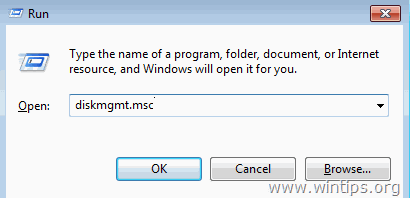
3. Faceți clic dreapta pe volumul pe care doriți să rupeți oglinda și selectați Spargerea volumului în oglindă .
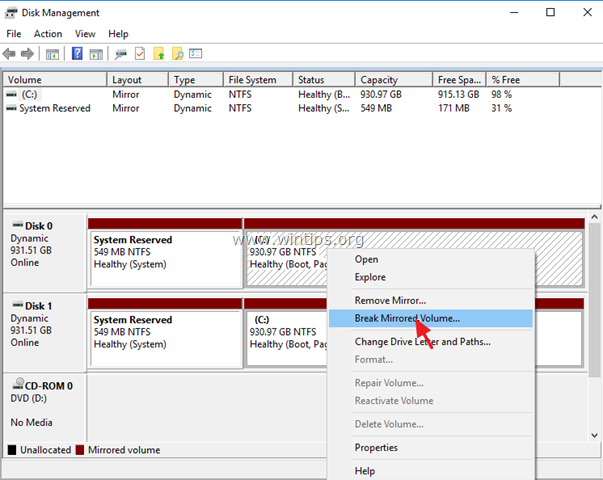
4. În ecranul următor, citiți cu atenție mesajul de avertizare și faceți clic pe Da . *
* Atenție: După întreruperea oglinzii, datele vor rămâne pe ambele discuri, dar rămășițele nu vor mai fi tolerante la erori.
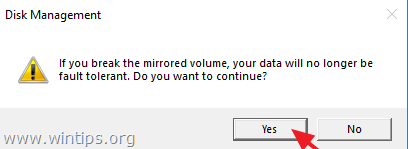
Cum să eliminați oglinda de pe hard disk pe Windows 10, 8 sau 7 OS.
Pentru a elimina oglindirea discului:
1. Apăsați tasta " Windows ”  + " R " pentru a încărca aplicația Rulați caseta de dialog.
+ " R " pentru a încărca aplicația Rulați caseta de dialog.
2. Tip diskmgmt.msc și apăsați Intră.
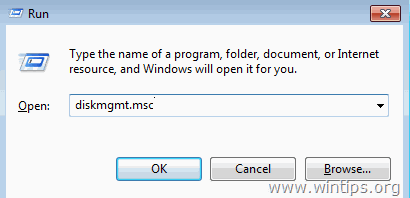
3. Faceți clic dreapta pe volumul a cărui oglindă doriți să o eliminați și selectați Îndepărtați oglinda.
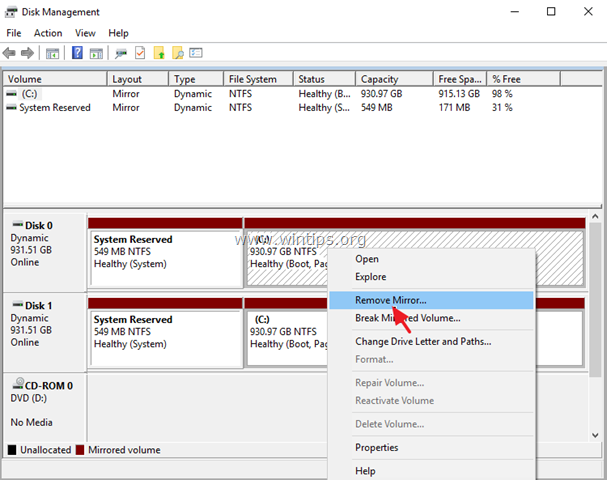
4. Selectați cu atenție discul de pe care doriți să eliminați oglinda volumului selectat și faceți clic pe Remove Mirror. *.
* Atenție: Această acțiune va distruge toate datele de pe discul selectat. iar după eliminare, spațiul utilizat pentru oglindă va apărea ca "Unallocated" (nealocat).
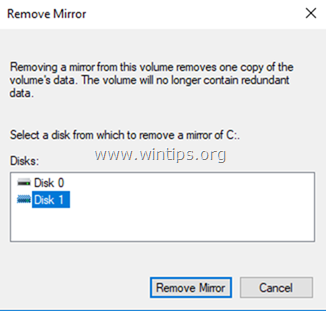
Asta este! Spuneți-mi dacă acest ghid v-a ajutat, lăsând un comentariu despre experiența dvs. Vă rugăm să dați like și să distribuiți acest ghid pentru a-i ajuta și pe alții.

Andy Davis
Blogul unui administrator de sistem despre Windows





